Создавшего программу для обмена электронными сообщениями в компьютерной сети
В этом материале мы рассмотрим краткую историю эволюции мессенджеров — от отдельных настольных программ в первых компьютерных системах 80-х годов, до современных мобильных приложений.
- Как пытались решить проблему общения с появлением сетей
- Чем отличались мессенджеры того времени
- Как меняется ландшафт коммуникационных программ в 1990-х
- Эволюция культуры общения — от аббревиатур в стикеров
- Что происходит с развитием скоростей интернета и мобильного онлайн-доступа?
- По планете начали шагать сначала 3G, а впоследствии и 4G-сети
- Что меняется в вопросах защищенности коммуникаций
Как пытались решить проблему общения с появлением сетей
Мессенджеры стали массово использоваться в 1990-х. Однако, сама концепция для общения большого количества пользователей между собой с помощью электронных устройств, объединенных в унифицированную сеть, уходит своими корнями середины 1960-х. Да, не удивляйтесь: система обмена данными в режиме, приближенном к реальному времени, под названием Compatible Time-Sharing System (CTSS) была создана в Массачусетском Технологическом институте (MIT) еще в 1961 году (большинство наших читателей на то время еще даже не родились).

Принцип peer-to-peer протокола
Чем отличались мессенджеры того времени
Они были исключительно текстовыми, рассчитанными на медленную скорость соединения с интернетом и могли работать только со стационарными ПК.
Как меняется ландшафт коммуникационных программ в 1990-х
История мессенджеров в виде универсальных настольных приложений, а не систем с ограниченным доступом, начинается 1996 года. Именно тогда израильская компания Mirabilis запустила ICQ. Отличием этой программы стали многопользовательские чаты, поддержка передачи файлов, поиск по базе пользователей и ряд других опций, которых раньше не было в мессенджерах 1980-х годов. AOL приобрела Mirabilis и ICQ в 1998 году, а затем перепродала сервис компании Digital Sky Technologies в 2010 году.
Возможно, Вы бы хотели читать нас чаще, тогда вот наш TelegramДалее мессенджеры начали появляться на рынке, как грибы после летнего ливня. Собственные разработки презентовали в Yahoo (Yahoo! Messenger), Pidgin. В игру включилась даже компания Билла Гейтса. MSN Messenger был представлен 1999 года, а к 2009 он насчитывал уже более 330 млн активных пользователей ежемесячно.
В 1997 AOL запустила AIM и первые чат-боты в нем. К 2005 году AIM стал королем рынка мессенджеров с аудиторией в 53 млн. пользователей.Эволюция культуры общения — от аббревиатур в стикеров
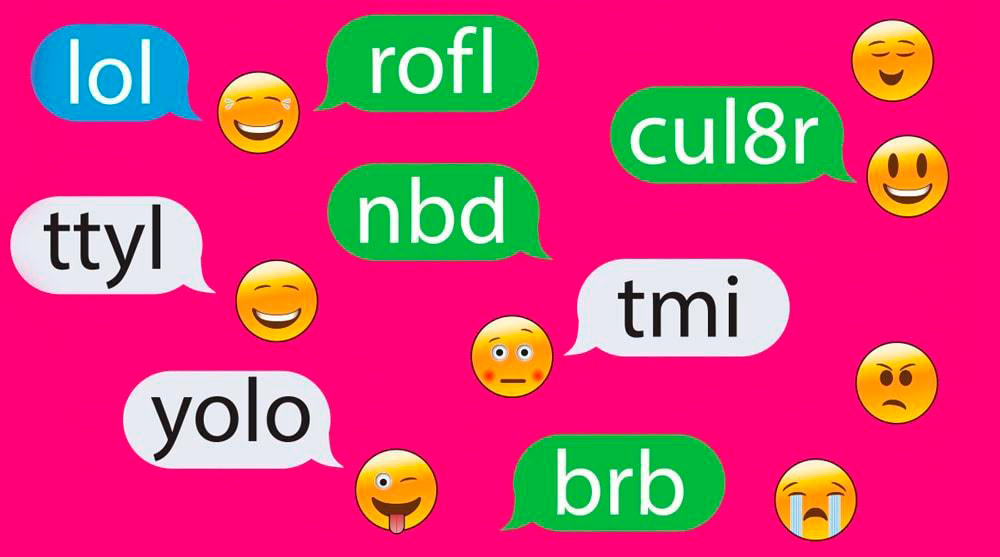
BRB (Be Right Back), LOL (Laugh (ing) Out Loud), OMG (Oh My God / Gosh) и многие другие
Стикеры появились в 2011 году
Их родиной стала Япония. Там их впервые представили в мессенджере Line. Изначально стикеры представляли собой картинки в аниме-стиле для отображения типичных эмоций при общении или реакций на слова собеседника.
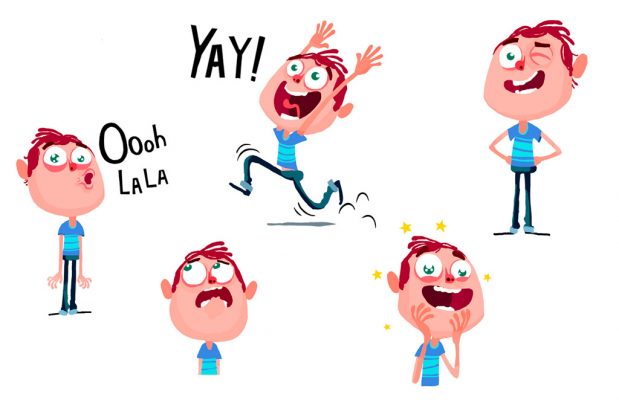
Настоящий взрыв популярности этого дополнения к мессенджерам пришелся на 2014-2015 годы с совершенствованием возможностей для интерактивного общения через Viber, Telegram, Facebook Messenger. Визуализация человеческих эмоций и слов произошла благодаря бурному развитию мобильных сервисов и 3G- / 4G-связи.
Новый поворот культуры мессенджеров в «нулевых» и «десятых».Что происходит с развитием скоростей интернета и мобильного онлайн-доступа?
Изменения в восприятии мессенджеров, как средства коммуникации наступили в момент, когда скорости и стабильность работы беспроводных сетей позволили людям общаться не только за монитором компьютера или экраном ноутбука. После ряда тестовых попыток в 2010-х почти все основные мессенджеры (от Skype и Facebook до более экзотических в наших краях Line и WeChat) запустили собственные версии для мобильных браузеров или отдельные приложения для смартфонов.
А все это произошло благодаря появлению iPhone от Apple и смартфонов на ОС Android от Google. Настоящую революцию совершил WhatsApp, созданный потомком эмигрантов из Украины Яном Борисовичем Кумом и экс-инженером Yahoo Брайаном Актон. Этот мессенджер стал первым кто, имел привязку к номеру мобильного телефона и первым получил поддержку push-уведомлений для смартфонов Apple. Впоследствии этот мессенджер выкупила компания Марка Цукерберга.

Создатели WhatsApp Ян Борисович Кум и Брайан Актон
По планете начали шагать сначала 3G, а впоследствии и 4G-сети
2009-2010 годы стали настоящим бумом для мобильности общения. И снова передовыми странами в этой сфере стали Япония, Южная Корея и Китай. Там мобильные операторы всячески способствовали появлению дополнительных услуг в этих мессенджерах. Например, Line и WeChat превратились в настоящие очаги мобильной коммерции, где заказ услуг прямо в мобильном приложении происходил одновременно с общением.
Что меняется в вопросах защищенности коммуникаций

На этом, конечно же, эволюция мессенджеров не заканчивается, а продолжается…
p, blockquote 1,0,0,0,0 -->
p, blockquote 2,0,0,0,0 -->
Мессенджер: что это?
p, blockquote 4,0,0,0,0 -->
p, blockquote 5,0,0,0,0 -->
Если на смартфоне интернет является мобильным, ограниченным по трафику, то лучше исключить общение по видео-связи, ибо может быстро закончиться весь месячный оплаченный лимит.
p, blockquote 6,0,0,0,0 -->
Многие знают, что смс-ки и звонки по обычной сотовой, мобильной связи зачастую являются платными. Но отказаться от мобильной связи и перейти полностью на мессенджеры вряд ли возможно. Дело в том, что обычно для регистрации там аккаунта требуется подтвердить номер телефона с помощью смс.
p, blockquote 7,0,0,0,0 -->
p, blockquote 8,0,0,0,0 -->
Основные возможности
Перечислим, какие функции есть у мессенджеров:
p, blockquote 9,0,0,0,0 -->
p, blockquote 10,0,0,0,0 -->
p, blockquote 11,0,0,0,0 -->
3 Создание группы пользователей для общения по интересам, по работе, по учебе – коллективное общение и даже дистанционное обучение;
p, blockquote 12,0,0,0,0 -->
p, blockquote 13,0,0,0,0 -->
5 Встречается иногда возможность сделать звонок из мессенджера на мобильный телефон другу или даже на городской телефон – обычно за дополнительную плату.
p, blockquote 14,0,0,0,0 -->
6 Разработчики постоянно работают над улучшением мессенджеров, оснащают их новыми функциями, например, наличием облачного сервера или возможностью проводить видеоконференции.
p, blockquote 15,0,0,0,0 -->
Кстати, мессенджеры стараются предоставить возможности архивации чатов, чтобы можно было в случае чего восстановить переписку и переговоры. Такое может понадобиться, скажем, при смене номера телефона абонента.
p, blockquote 16,0,0,0,0 -->
Как пользоваться мессенджерами
p, blockquote 17,0,0,0,0 -->
При установке обычно сразу в приложение переносятся контакты из смартфона. При этом пользователь видит, у кого из его контактов уже установлен на телефоне такой же мессенджер. Это существенно облегчает возможность дальнейшей связи с ним с помощью данного мессенджера.
p, blockquote 18,0,0,0,0 -->
Видео «Как скачать Ватсап на телефон Андроид установить и пользоваться. Для начинающих»
p, blockquote 19,0,0,0,0 -->
Пять наиболее популярных мессенджеров
p, blockquote 20,0,0,0,0 -->
За последнее время было придумано много разных систем для обмена информацией. Рассмотрим 10 (десять) популярных мессенджеров с указанием официальных сайтов, откуда их можно скачать и установить.
p, blockquote 21,0,0,0,0 -->
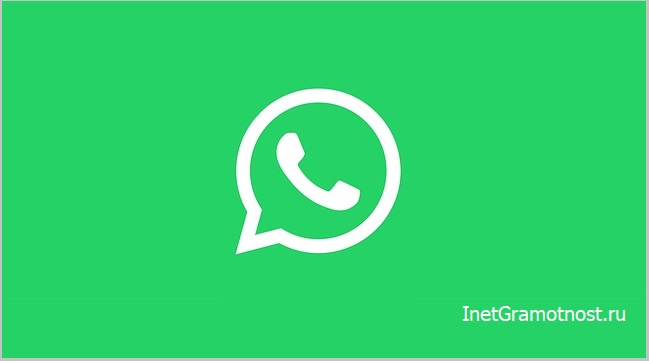
Наиболее популярной программой считается Ватсап.
p, blockquote 22,0,0,0,0 -->
Основные функции, которые доступны:
p, blockquote 24,0,0,0,0 -->
1 Можно скачать и установить на Android, iPhone, компьютеры Windows или Mac – скачивается и устанавливается легко.
p, blockquote 25,0,0,0,0 -->
p, blockquote 26,0,0,0,0 -->
p, blockquote 27,0,0,0,0 -->
4 Аудио и видео звонки – полный аналог телефонной связи и видео связи, но только с использованием Интернета (бесплатно и безлимитно по Wi-Fi, платно при использовании мобильного интернет трафика). Мобильный телефон при этом используется исключительно в режиме работы через Интернет, а не через сотовую связь.
p, blockquote 28,0,0,0,0 -->
5 WhatsApp Web клиент для компьютеров – на компьютере можно установить приложение, которое будет синхронизироваться с WhatsApp на мобильном телефоне. Тогда общаться с друзьями и знакомыми можно с использованием клавиатуры и монитора компьютера, хотя связь будет обеспечивать мобильный телефон.
p, blockquote 29,0,0,0,0 -->
p, blockquote 30,0,0,0,0 -->
6 Обмен файлами: фото, видео – быстрый обмен данными, не прибегая к помощи электронной почты.
p, blockquote 31,0,0,0,0 -->
p, blockquote 32,0,0,0,0 -->
7 Документы – отправка «прикрепленных файлов» также не прибегая к услугам электронной почты, прямо с помощью мессенджера.
p, blockquote 33,0,1,0,0 -->
p, blockquote 34,0,0,0,0 -->
p, blockquote 35,0,0,0,0 -->
p, blockquote 36,0,0,0,0 -->
Viber

Видео: Как установить viber на телефон
p, blockquote 38,0,0,0,0 -->
p, blockquote 39,0,0,0,0 -->
p, blockquote 40,0,0,0,0 -->
p, blockquote 41,0,0,0,0 -->
3 Аудио- и видео-звонки, причем звук обещают в HD-качестве.
p, blockquote 42,0,0,0,0 -->
4 Стикеры и гифки (GIF). В Вайбере они необычные.
p, blockquote 43,0,0,0,0 -->
5 Сообщества. Количество пользователей не ограничено.
p, blockquote 44,0,0,0,0 -->
p, blockquote 45,0,0,0,0 -->
p, blockquote 46,0,0,0,0 -->
8 Синхронизация между смартфоном и компьютером.
p, blockquote 47,0,0,0,0 -->
Skype
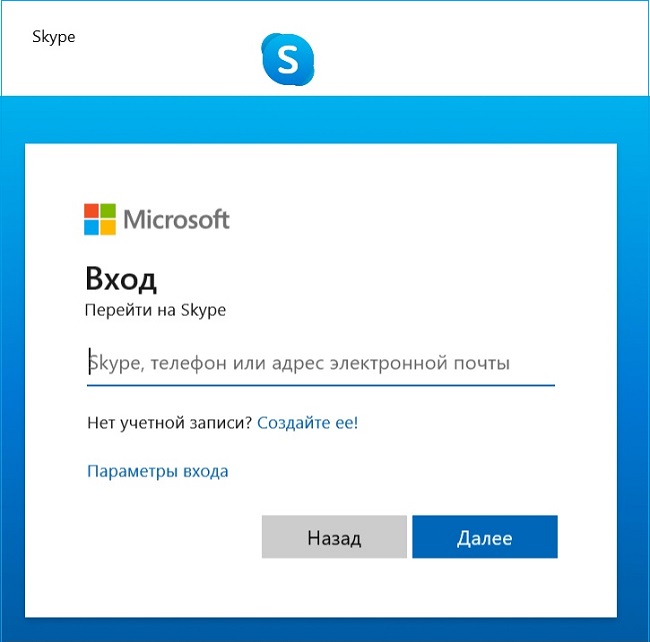
p, blockquote 48,0,0,0,0 -->
В Скайпе имеются следующие функции:
p, blockquote 50,0,0,0,0 -->
1 Голосовые и HD видео-звонки. Это возможно при беседе один на один и в группах.
p, blockquote 51,0,0,0,0 -->
p, blockquote 52,0,0,0,0 -->
3 Демонстрация экрана. Со своего экрана можно показать презентации, фотографии и другие материалы во время разговора. Другие будут видеть ваш экран, как собственный.
p, blockquote 53,0,0,0,0 -->
4 Запись звонков и автоматические субтитры. Такие субтитры позволяют читать произносимые слова.
p, blockquote 54,0,0,0,0 -->
5 Звонки на телефоны. Можно звонить на мобильные и стационарные телефоны. Но такие звонки платные. Бесплатным будет общение только с помощью интернет соединения.
p, blockquote 55,0,0,0,0 -->
6 Видео- или аудио-конференции с поддержкой до 50 пользователей. При этом сохраняются все другие возможности, например, демонстрация экрана.
p, blockquote 56,0,0,0,0 -->
7 Доступ на любых устройствах. Есть веб-версия Скайпа.
p, blockquote 57,0,0,0,0 -->
Google Hangouts

p, blockquote 59,0,0,0,0 -->
Это универсальное средство общения на расстоянии был предложен компанией Google.
p, blockquote 60,0,0,0,0 -->
p, blockquote 61,0,0,0,0 -->
Также есть расширение Hangouts для браузера Google Chrome. Для телефона есть приложение Hangouts. На Андроиде такое приложение зачастую является встроенным, его даже не нужно специально устанавливать.
p, blockquote 62,0,0,0,0 -->
Telegram
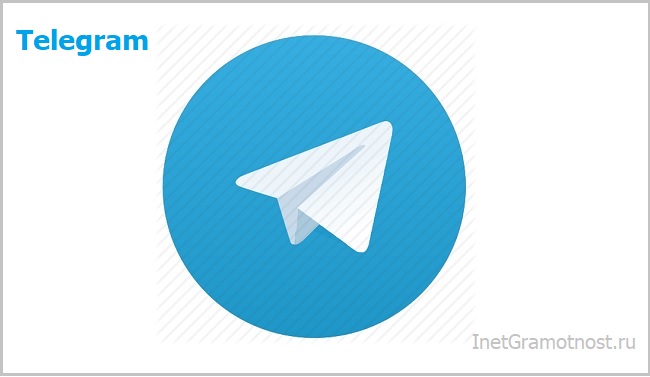
Разработчиком приложения является Павел Дуров, основатель социальной сети ВКонтакте.
p, blockquote 64,0,0,0,0 -->
p, blockquote 65,0,0,0,0 -->
p, blockquote 66,1,0,0,0 -->
2 Приложение может работать в облаках. Позволяет переписываться на разных устройствах (в том числе и онлайн).
p, blockquote 67,0,0,0,0 -->
3 Бесплатный. Без рекламы, без платных подписок.
p, blockquote 68,0,0,0,0 -->
p, blockquote 69,0,0,0,0 -->
p, blockquote 70,0,0,0,0 -->
6 Есть аудио-звонки, но нет видео-звонков.
p, blockquote 71,0,0,0,0 -->
7 Можно создавать боты и публичные каналы.
p, blockquote 72,0,0,0,0 -->
8 С апреля 2018 года на использование мессенджера на территории России были наложены ограничения. Сейчас они сняты, пользоваться Telegram можно.
p, blockquote 73,0,0,0,0 -->
p, blockquote 74,0,0,0,0 -->
Мой канал в Телеграм: @compgramotnost
Еще пять мессенджеров
p, blockquote 76,0,0,0,0 -->
Многие пользователи используют несколько мессенджеров. От одних они со временем отказываются, другие постоянно присутствуют на их устройствах. Каждый поступает в соответствии со своими пожеланиями и возможностями.
p, blockquote 77,0,0,0,0 -->
Существует огромное количество разных мессенджеров. Ниже рассмотрим еще 5 довольно распространенных сервисов на просторах рунета.
p, blockquote 78,0,0,0,0 -->
Facebook Messenger

Этот сервис интегрирован, то есть неразрывно связан с Фейсбуком.
p, blockquote 80,0,0,0,0 -->
p, blockquote 81,0,0,0,0 -->
p, blockquote 82,0,0,0,0 -->
2 Есть возможность добавлять наклейки, смайлики и отправлять гифки (файлы GIF).
p, blockquote 83,0,0,0,0 -->
p, blockquote 84,0,0,0,0 -->
4 Группы. В группах можно проводить опросы, делиться местоположением, отправлять друг другу деньги и т. д.
p, blockquote 85,0,0,0,0 -->
5 Голосовые, видео звонки. Можно общаться по голосовой связи или в групповом видеочате.
p, blockquote 86,0,0,0,0 -->
p, blockquote 87,0,0,0,0 -->
7 Игры. Можно играть с друзьями.
p, blockquote 88,0,0,0,0 -->
VK Messenger ВКонтакте
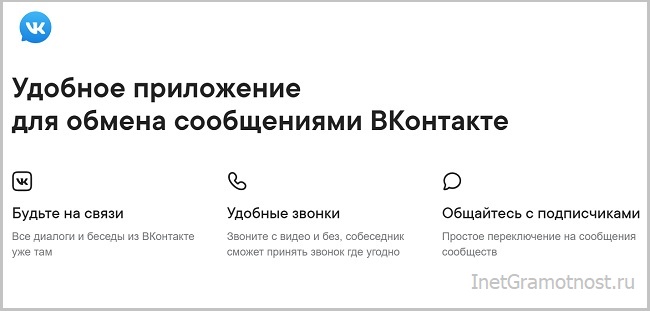
p, blockquote 89,0,0,0,0 -->
Приложение интегрировано с социальной сетью ВКонтакте.
p, blockquote 91,0,0,0,0 -->
Яндекс Мессенджер
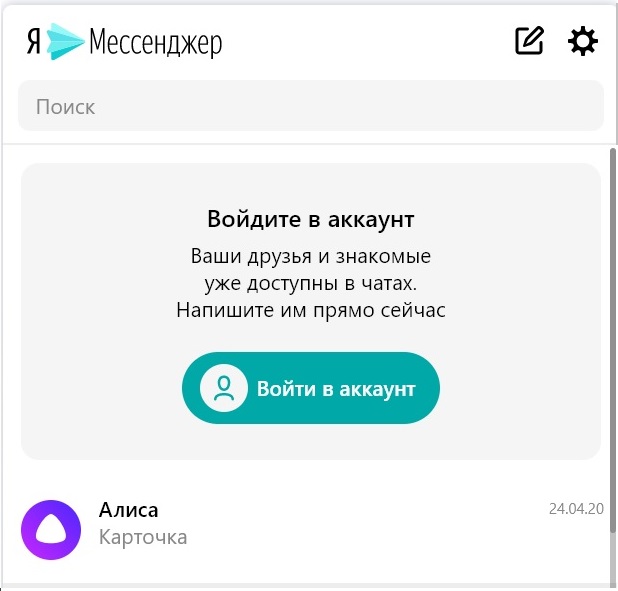
p, blockquote 92,0,0,0,0 -->
Также он доступен в Яндекс.Браузере, на главной странице Яндекса, в приложении Яндекса для Windows и macOS, для Android и iOS.
p, blockquote 94,0,0,0,0 -->
В Яндекс.Мессенджере есть:
p, blockquote 95,0,0,0,0 -->
p, blockquote 96,0,0,0,0 -->
2 Голосовые звонки и видеозвонки на мобильные устройства и компьютеры.
p, blockquote 97,0,0,0,0 -->
p, blockquote 98,0,0,0,0 -->
4 Новостные и информационные каналы.
p, blockquote 99,0,0,1,0 -->
5 Быстрые реакции и стикеры.
p, blockquote 100,0,0,0,0 -->
p, blockquote 101,0,0,0,0 -->
Видео «Яндекс Мессенджер: обзор»
p, blockquote 102,0,0,0,0 -->
Одноклассники Мессенджер ТамТам
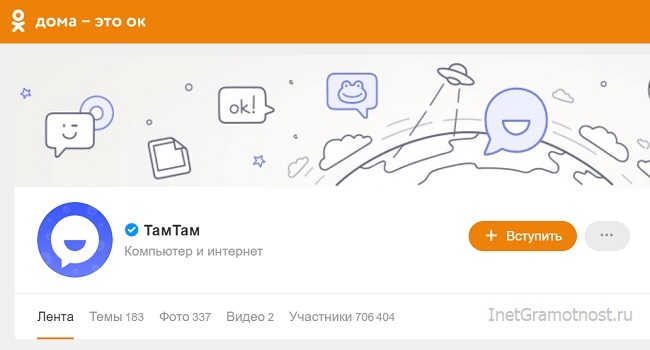
p, blockquote 103,0,0,0,0 -->
Приложение подойдет для тех, кто активно пользуется социальной сетью Одноклассники.
p, blockquote 105,0,0,0,0 -->
ICQ (аська)

p, blockquote 106,0,0,0,0 -->
p, blockquote 107,0,0,0,0 -->
Аська – это долго живущий сервис, который появился в ноябре 1996 года. А последняя версия была выпущена 6 апреля 2020 года.
p, blockquote 109,0,0,0,0 -->
p, blockquote 110,0,0,0,0 -->
1 Доступно на всех платформах: на компьютере, на смартфоне. Есть Web версия. Чтобы не делиться номером, можно предоставить никнейм.
p, blockquote 111,0,0,0,0 -->
p, blockquote 112,0,0,0,0 -->
p, blockquote 113,0,0,0,0 -->
p, blockquote 114,0,0,0,0 -->
5 Имеется витрина популярных каналов и групп.
p, blockquote 115,0,0,0,0 -->
6 Переписка синхронизируется между всеми устройствами.
p, blockquote 116,0,0,0,0 -->
7 Можно созваниваться по аудио или видео.
p, blockquote 117,0,0,0,0 -->
8 Предоставляется возможность общаться в огромных групповых чатах до 25 000 участников.
p, blockquote 118,0,0,0,0 -->
Видео-формат статьи
p, blockquote 119,0,0,0,0 -->
Итоги
p, blockquote 120,0,0,0,0 -->
Выше мы рассмотрели мессенджер, что это такое. Действительно, многие уже не представляют жизни без таких удобных систем. Они облегчают общение на расстоянии среди друзей, родственников и коллег по работе.
p, blockquote 121,0,0,0,0 -->
Если у Вас остались вопросы, пишите их ниже в комментарии. Ответ придет на ту почту, которую Вы укажите, желательно без ошибок.

Из этой статьи вы узнаете что такое мессенджер простыми словами, для чего он нужен и какие функции выполняет. Расскажу о самых популярных мессенджерах в России и за рубежом, посоветую какой мессенджер выбрать.
О чём обязательно нужно знать
История возникновения и развития мессенджеров
Ускорить передачу информации пытались разными способами: от сигнальных костров и почтовых голубей до телеграфа и интернета.
Наша история про мессенджеры начинается в далёком 1969 году. Тот год ознаменовала первая попытка создать сервис для коллективного общения военных (текст писали на одном компьютере, он сразу же отображался на экране другого). Это и стало прообразом первого интернета.
К 1971 году общаться между собой через компьютеры смогли еще 15 терминалов, помимо специалистов из четырёх университетов США, которые вели разработки. Был разработан протокол для первой в мире электронной почты. В 1972 году Рэй Томлинсон включил в операционную систему TENEX первый почтовый клиент. К 1973 году были подключены терминалы в Англии и Норвегии, сеть стала международной.
Повсеместному распространению другой сети ARPANET (предшественника всемирной паутины) мешала одна вещь. Чтобы передать информацию, все данные полностью загружались на следующий в цепочке компьютер, только потом передавались дальше при ручном подключении. Эту проблему в 1976 году смогли решить французские специалисты при разработке нового государственного проекта.
В 1983 году военная ARPANET стала общедоступной сетью, а для оборонных нужд армии США создали несколько сетей для информации разной степени секретности.
Аська зародила культуру интернет-общения с традиционными смайликами, которые и сейчас помогают нам выражать свои эмоции.

Статусами, благодаря которым мы сообщали другим о том, чем мы заняты и своей готовности к общению:

Именно там зарождался компьютерный сленг, который сокращает слова и экономит время: Ася, Акк, Ава, Баг, ИМХО, железо, ламер, юзверь, ЛОЛ, фича, проц, ОМГ и т.д.
1997 год известен возникновением AOL Instant Messenger (AIM) — мессенджера, завоевавшего популярность в Северной Америке. В то время AOL была крупным интернет-провайдером в США. Поэтому каждый, кто подключался к интернету через AOL автоматически становился пользователем мессенджера AIM, встроенного в браузер Netscape Navigator. За короткий период аудитория мессенджера составила несколько миллионов человек, программой стали пользоваться все – от простых домохозяек, до трейдеров на Уолл-Стрит.
С 1998 по 2005 годы происходит расцвет ICQ. За это время были внедрены следующие функции:
- поиск пользователей по стране, городу, полу, статусу;
- история переписок;
- списки контактов;
- отправка смс на электронку;
- шифрование данных;
- звонки и отправка смс на мобильные телефоны.
Однако, если первоначальная группа разработчиков состояла из юношей-энтузиастов, которым хотелось создать полезный и бесплатный продукт, то последующим владельцам, в лице AOL, нужно было отбивать вложенные миллионы долларов. По этой причине в мессенджере появляется реклама. Это не понравилось пользователям, среди которых было много рукастых программистов, которые стали создавать собственные клиенты на основе протокола ICQ. Так появились Miranda, QIP, Adium, Jimm. По сути, это была та же самая Аська, но в другой оболочке – без рекламы, с дополнительными расширенными функциями и настройками. Логин (UIN в ICQ) использовался во всех оболочках единый.
Боссам из AOL это не очень понравилось, так как часть аудитории перетекла в другие версии, что урезало количество показов рекламы, а, следовательно, и доход. Поэтому AOL стала вносить исправления в код, что делало невозможным использование сервиса сторонними клиентами. Но рукастые программисты находили возможность обойти эти исправления. Однако, бывало что Ася в сторонних клиентах была не доступна от нескольких часов, до нескольких суток, что негативно повлияло на репутацию сервиса в целом, ведь для некоторых пользователей не имело значения, а некоторые даже и не знали в чем разница между оригинальным ICQ и той же Miranda, либо QIP. Многим альтернативные программы устанавливали знакомые программисты и айтишники.
Ещё одним ударом по ICQ стало развитие социальных сетей: в 2003 году появилась MySpace и Skype, в 2004 — Facebook, в 2006 – Вконтакте. Но самым большим просчетом руководства AOL было игнорирование мобильных технологий. С развитием эры смартфонов нужно было адаптировать ICQ под них, чего не было сделано. Образовавшуюся пустоту заполнил появившийся в 2009 году WhatsApp, который по сей день является лидером среди всех мессенджеров по количеству пользователей.
Вот как развивалась эра мессенджеров:
Ниже рассмотрим популярные мессенджеры, их возможности и способы использования.
Основные возможности мессенджеров
Рассмотрим основные возможности мессенджеров, чтобы показать их преимущество.
2 Бесплатное общение.
Зачастую можно общаться совершенно бесплатно. Например, в зоне бесплатной сети Wi-Fi. Или по специальным предложениям от сотовых операторов для определенных мессенджеров; их также называют безлимитными мессенджерами.
3 Возможность добавлять к тексту фотографии, картинки, документы, видео или иные файлы.
Да, можно отправлять и через электронную почту, но через мессенджеры делать это гораздо удобнее и быстрее. При отправке документов будьте внимательны, у вашего собеседника должна быть программа, способная их открыть.
4 Общение в группах.
Интересная функция, когда в переписке участвуют несколько человек. Сейчас эта возможность используется многими, например:
6 Звонки через программу, видеозвонки.
Это особенно удобно, когда у вас мало средств на мобильном счёте, но есть доступ к Wi-Fi, либо есть мобильный интернет. Например, в отпуске при проживании в отеле с бесплатным Wi-Fi, звонки домой будут бесплатными. Вы сможете не только описать восторг от отдыха, но и похвастаться вашим загаром в режиме онлайн.
7 Архивация переписок.
Всё больше мессенджеров предлагают функцию хранения переписок в своих или облачных хранилищах. Это необходимо:
- когда при поломке телефона все данные стираются;
- когда вы покупаете новый телефон, но хотите видеть всю переписку с друзьями со старого телефона;
- когда вы случайно удаляете программу, а также при любой другой нештатной ситуации.
Все мессенджеры отличаются друг от друга набором функций. Мы рассмотрим лишь основные особенности, которые необходимы для принятия решения об установке того или другого приложения.
Самые популярные мессенджеры в России и мире

Самый популярный мессенджер в мире на протяжении нескольких лет
Программа WhatsApp является наиболее популярной среди пользователей различных мессенджеров. Согласно рейтингу наиболее популярных медиа платформ, мессенджером WhatsApp пользуются 69% (по другим источникам – 63%) от общего числа пользователей интернета в России. Да и в мире мессенджер продолжает быть в позиции лидера – в июне 2020 года имеет более 2 млрд пользователей, а это наилучший результат среди мессенджеров согласно исследованию We Are Social, компании по мониторингу аудиторий социальных медиа.
Кстати! Как правильно говорить и писать на русском: вотс апп, вотсап, ватсап или вацап? Согласно платформе «Образовака», правильным вариантом будет вариант ватсап, и никак иначе.
Что делает WhatsApp столь популярным? Возможно, простой и понятный интерфейс, бесплатное использование или грамотный функционал.
Итак, что умеет WhatsApp:
Изначально WhatsApp создавался как мессенджер именно для телефона. Но с недавних пор на компьютере им тоже можно пользоваться. Варианта два:
- воспользоваться версией в браузере (удобно, что можно открыть на любом компьютере и не надо устанавливать);
- установить WhatsApp на ваш ПК и всегда иметь его под рукой.
Важно! Без включенного телефона воспользоваться версиями для ПК вы не сможете: WhatsApp на компьютере запросит синхронизацию с программой в телефоне.
Установка WhatsApp
Процесс установки мы рассмотрим на примере смартфона с системой Android, так как по данным исследования, опубликованного в блоге глобального креативного агентства We Are Social на 2020 год 80% всего интернет-трафика в России и 72% в мире приходится именно на телефоны с этой операционной системой.

Процентный рейтинг мобильных операционных систем в мире в апреле 2020
Обратите внимание, если вы никогда не пользовались Google Play (приложением Play Market), следуйте указаниям системы для регистрация в нём.
Шаг 1. В программе Play Market в строке сверху «Поиск игр и приложений» вводим название мессенджера: WhatsApp или ватсап. Жмём поиск (изображение лупы на клавиатуре).
Шаг 2. Жмём кнопку «Установить».
Шаг 3. Когда мессенджер загрузился и установился, жмём «Открыть». Программа готова к работе. В App Store установка по аналогии.

Три шага к установке WhatsApp
Общение в WhatsApp
Общение начинается с регистрации в мессенджере.
Внимание: потребуется ваш номер телефона для получения кода активации. Алгоритм действий следующий:
- После входа в программу нажать на кнопку «Принять и продолжить».
- Ввести номер телефона.
- Если пришел Код на телефон из 6 цифр, в смс, то всё прошло успешно, программа сама его увидит и введет. Если нет – зайти в смс, запомнить код и ввести его самостоятельно.
- В следующем окне предлагается восстановить переписку, которую вели раньше. При установке WhatsApp в первый раз сохраненных переписок нет, нажать «Не сейчас».
- Ввести своё имя, по желанию установить фотографию либо картинку. Программа готова к работе.
Что делать после регистрации? Начать переписываться с друзьями. Все ваши переписки будут видны на главном экране мессенджера в разделе «Чаты». В главное меню можно попасть, нажав на три вертикальных точки в правом верхнем углу.

Главный экран и главное меню WhatsApp
При создании группы:
- выбрать участников;
- ввести название и по желанию добавить картинку.

Три шага к созданию группы WhatsApp
В группе вы сможете переписываться со всеми участниками, осуществить видео- и аудиовызовы с помощью соответствующих значков рядом с названием группы. А при нажатии на три вертикальных точки, откроете меню группы.

Три шага к данным и настройкам группы WhatsApp
Пропущенный вызов? На главном экране в разделе «Звонки». Если позвонить хотите вы сами, в «Звонках» нажмите на значок телефонной трубки или зайдите в чат к нужному человеку и нажмите на трубку для аудиовызова или камеру для видеовызова.
Поделитесь эмоциями через вкладку «Статус» на главном экране. Здесь же просмотрите статусы ваших друзей.

Добавление статуса WhatsApp.При нажатии карандаша важным легко поделиться с помощью слов
Внесите в «Избранное» долгим нажатием на текст или картинку и последующим нажатием на звездочку в появившемся сверху меню экрана.

Чтобы сохранить переписки, выберите в главном меню пункт «Настройки», затем «Чаты». В разделе «Резервная копия чатов» настройте частоту архивации в «Резервное копирование на Google Disk». Сделав это, при смене телефона все ваши переписки восстановятся на новом смартфоне.
В главном меню в «Данные и хранилища» обратите внимание на примечательную функцию, которая спасет телефон от недостатка памяти. Отключите автозагрузку фото и видео: будете видеть только то, что вам нужно. По-умолчанию же WhatsApp грузит в телефон всё, включая фотографии других пользователей и просмотренные вами статусы.
Viber

Второй по популярности в России и странах СНГ
Программа Viber по рейтингу самых популярных социальных платформ всего лишь на 7 месте среди всех мессенджеров в мире, но в России её любят, она занимает почётное второе место с 47% (по другим данным 35,6%) от общего числа пользователей интернета.
Звонки особенно интересны тем, что у собеседника может не быть интернета совсем. Данная функция называется Viber Out, имеет свой личный кабинет, где оплачиваются минуты разговора через Google Play или картой. Тарификация поминутная.
С 2014 года компания принадлежит японской корпорации Rakuten.
Помимо основных функций мессенджеров, Viber умеет:
Viber изначально имел версию не только для смартфона, но и для компьютера. ПК-версия полноценно работает без участия телефона, в отличие от WhatsApp.
Установка Viber
Шаг 1. В программе Play Market в строке сверху «Поиск игр и приложений» ввести название мессенджера: Viber или вайбер. Нажать поиск (изображение лупы на клавиатуре).
Шаг 2. Нажать кнопку «Установить».
Шаг 3. После полной установки нажать «Открыть». Программа готова к работе. В App Store устанавливать по аналогии.

Три шага к установке Viber
Помните и про скрытое меню, которое появляется при долгом нажатии в чатах на конкретного человека, рассылку либо сообщество. В меню удалите или скройте конкретный чат, сделайте оповещения с него беззвучными, закрепите чат вверху окна, чтобы всегда был под рукой.
Интересно, пункт «Скрыть чат» действительно скроет его от непрошеных глаз. При выборе данной функции введите пароль. Чат откроется снова при вводе пароля в строке поиска.
Хотите поделиться контактом с другом? Зайдите в переписку с нужным человеком, вызовите меню чата нажатием трёх точек вверху экрана и выберите «Информацию». Под фотографией человека третий значок поможет в этом.
Если на вашем смартфоне недостаточно внутренней памяти, загляните в «Настройки» в меню «Данные и мультимедиа». Ограничьте объем фото и видео, которые программа автоматически сохраняет на ваш телефон.
Создатели мессенджера хотели, чтобы пользователи могли общаться постоянно. Для этого в настройках в разделе «Общие» есть пункт «Wi-Fi в режиме ожидания». Загляните туда и удостоверьтесь, что режим «Всегда на связи» отключен. Иначе заряд вашего смартфона будет тратиться на 10 % быстрее.
В настройках, в разделе «Конфиденциальность» есть пункт «Личные данные». Если вы хотите быть инкогнито в сети, то уберите галочки с пунктов «Собирать аналитику» и «Персонализация контента». Для особо внимательных к своим данным там есть удаление данных о себе. Архивы переписок это не затронет.
Facebook Messenger

Социальная сеть Facebook набрала огромную популярность как в мире, так и в России. Со временем появилось и мобильное приложение, но увы – чатов в нём не оказалось.
В России Facebook Messenger занимает четвёртое место по популярности: им пользуется 16 % от общего числа интернет-пользователей. В мире, однако, он на почетном втором месте с аудиторией более 1,3 млрд пользователей.
Установка Facebook Messenger осуществляется через Google Play или App Store.

При входе в мессенджер можно сразу создать аккаунт Facebook
Telegram

Независимое, безопасное, надежное
Бесплатное приложение Telegram, в 2013 году разработанное командой Павла Дурова, основателя социальной сети «ВКонтакте».
В 2018 году приложение официально было заблокировано в России Роскомнадзором за то, что Павел отказался предоставлять и хранить переписку пользователей, как это предписывает закон РФ. Приложение, правда, продолжало работать, но с некоторыми ограничениями.
Что особенного, можно делать в этом приложении:
На начало 2020 года аудитория Telegram насчитывает более 400 млн пользователей, и приложение занимает почётное 3 место среди мессенджеров страны.
Установите Telegram через Google Play или App Store. После установки и ввода своего номера телефона введите код, полученный в смс, в специальное поле. Укажите своё имя. Программа готова к работе.

Поле ввода кода для регистрации в Telegram
Люди, не знающие о Telegram, часто спрашивают – это социальная сеть или мессенджер?
Telegram – мессенджер для осторожных в интернет-общении. Что есть в нём для осуществления безопасной связи:
А использовать Telegram как записную книжку удобно? Да. Создайте канал только с одним пользователем – вами. Закрепите над всеми чатами. Выберите в меню «Создать канал», придумайте название, и на следующей странице никого не выбирайте, а переходите далее. Найдите канал в общем списке чатов, долгим нажатием на канал в появившемся меню сверху жмите значок канцелярской кнопки-гвоздика. Теперь ваш канал всегда вверху окна чатов.
ICQ и электронная почта

Оставайтесь на связи с близкими и друзьями в ICQ. Бесплатные безлимитные звонки с вашего компьютера! Звоните друзьям и общайтесь без оглядки на время и тарифы. Преодолейте любые расстояния и улыбнитесь родным и близким в видеочате ICQ:
- Темы оформления. Включите понравившуюся тему оформления или просто выберите любимый цвет. В нашей коллекции каждый найдет тему себе по вкусу.
- Передача файлов. Отправляйте любые файлы своим контактам, не покидая окна диалога. Быстрая и удобная передача фото, видео, аудио и любых других файлов в ICQ.
- Социальные сети. Подключите свои учетные записи в социальных сетях к ICQ и общайтесь со всеми друзьями в одном приложении.
- Яркие веселые стикеры. Когда слов становится недостаточно, используйте стикеры! Отправляйте стикеры, чтобы передать свое настроение и развеселить друзей. В коллекции ICQ найдется стикер для любой ситуации.
Есть интересная возможность разговаривать с посетителями на Интернет-сайте прямо из программы Digsby, для этого только нужно разместить специальный виджет Digsby в своем блоге или web-сайте

Основные достоинства у Digsby:
Foxmail – небольшой почтовый клиент
Foxmail — это небольшой и вместе с тем бесплатный почтовый клиент, обрабатывающий электронную почту и дающий много добавочных функций пользователю при работе с e-mail и вложениями в письма. Есть поддержка протоколов POP3, SMTP, IMAP, RSS. Есть возможность отправлять письма без внешнего SMTP-сервера (в роли такого сервера выступает компьютер клиента).
Foxmail поддерживает HTML, причем может и читать HTML-почту, и создавать новые HTML-письма, используя, например, графическую подпись. Читать HTML-почту можно используя просмотрщик программы или любой браузер. Браузер сам обычно заботится про нормальное отображение полученного письма в доступной и правильной кодировке.
Характерные возможности Foxmail:

Основные преимущества Миранды это расширяемость путем установки различных модулей-дополнений

Часть возможностей Miranda IM:

Модульный клиент Pidgin
Основные характеристики Pidgin:

QIP – бесплатная мультипротокольная утилита
Возможности QIP:
Внимание! В процессе установки возможна установка дополнительного, необязательного ПО, от которой вы можете отказаться
Последние изменения в QIP:

Всё это можно было отключить и вернуть к старому виду вплоть до билда QIP 2012 7221, но для этого нужно было постоянно сидеть на официальном форуме и общаться с найтлитестерами, чего собственно никто не делал, не для того QIP был установлен у этих пользователей. QIP 2005 с билда 8092 более не развивался, в последующих версиях были встроены только динамическое обновление ID клиента для случая смен протокола (до билда 8095) и реклама QIP 2010 (8096-8098).
QIP имеет удобнейший и дружественный интерфейс, лучший чем у всех подобных программ, и исключительно хорошую функциональность. При всех своих возможностях QIP не отбирает для своей работы много системных ресурсов и имеет дополнительные функции, которых нет в официальном клиенте ICQ.
Характеристики программы QIP:

Zimbra Desktop — это кроссплатформенный почтовый клиент, созданный на основе технологии Mozilla Prism. Который содержит в своём составе, помимо почты, функции органайзера, менеджера задач, портфеля, календаря и многого другого. Собственно, это на мой взгляд лучшая альтернатива Microsoft Outlook. Zimbra Desktop может интегрироваться как в родной сервер Zimbra Collaboration Suite(бесплатная альтернатива Exchange), так и в различные почтовые службы: Gmail, Yahoo mail, AOL, Microsoft Exenge IMAP, и другие любые POP\IMAP сервера. Так же, это один из первых клиентов поддерживающий «Offline» режим работы.

Live Messenger

Возможности Windows Live Messenger:

Кросс-платформенное приложение для управления электронной почтой Thunderbird
Thunderbird является бесплатным кросс-платформенным приложением для управления электронной почтой, новостными лентами, чатом и группами новостей с открытым исходным кодом. Это локальное (а не браузер или не веб-) приложение электронной почты, являющееся мощным, но простым в использовании.

Мастер настройки учетной записи почты
Раньше вам нужно было знать ваши настройки IMAP, SMTP и SSL/TLS. Теперь всё, что вам нужно предоставить, это имя, адрес электронной почты и пароль, а новый мастер настройки учётной записи электронной почты пошлёт запрос в нашу базу данных и найдёт эти настройки за вас.
Работа с адресной книгой одним щелчком мыши
Напоминание о забытом вложении
Вкладки
Если вы любите вкладки в Firefox, вам понравятся вкладки и в Thunderbird. Эта возможность позволяет вам загружать письма в отдельных вкладках и быстро переключаться с одного письма на другое. Возможно, в данный момент вы отвечаете на письмо, и вам необходимо процитировать предыдущее письмо. С помощью вкладок вы можете держать открытыми несколько писем, легко переключаясь между ними.
Панель быстрого фильтра
Интерфейс поиска
Менеджер активности
Менеджер активности ведёт журнал взаимодействия между Thunderbird и вашим провайдером электронной почты в одном месте. Больше не нужно гадать. Чтобы узнать о том, что происходит с вашей почтой, вам нужно всего лишь открыть менеджер активности.

Внешний вид Thunderbird
С помощью обоев, являющихся лёгкими «темами», вы можете мгновенно изменить внешний вид Thunderbird. Вы можете использовать сотни тем из последних фильмов, знаменитых пейзажей и японских татуировок. Вы также можете испробовать несколько тем, полностью меняющих внешний вид значков Thunderbird.
Умные папки
Менеджер дополнений
Вы можете производить поиск и установку дополнений прямо из Thunderbird. Вам больше не нужно посещать веб-сайт дополнений — вместо этого просто запустите менеджер дополнений. Не уверены, какое дополнение вам подходит? Рейтинги, рекомендации, описания и скриншоты дополнений в действии помогут вам сделать свой выбор.

Безопасность и защита вашей почты
Защита от мошеннических писем
Автоматическое обновление
Система обновления Thunderbird проверяет, используете ли последнюю версию программы, и уведомляет вас в случае появления обновления безопасности. Обновления безопасности небольшие по размеру (обычно от 200 до 700КБ), содержат только необходимое, и позволяют вам быстро перейти на более безопасную версию Thunderbird. Система автоматического обновления обеспечивает обновления для Thunderbird на платформах Windows, Mac OS X и Linux на более чем 40 языках.
Борьба со спамом
Thunderbird может также использовать антиспам-фильтры вашего почтового провайдера для недопущения попадания спама в ваш почтовый ящик
Открытые исходные коды
В центре Thunderbird лежит процесс разработки открытых исходных кодов, ведущийся тысячами опытных разработчиков и экспертов по безопасности со всего мира. Наша открытость и активное сообщество экспертов помогают нам обеспечить повышенную безопасность и быстрое обновление наших продуктов, а также позволяет нам воспользоваться лучшими сторонними технологиями выявления уязвимостей и инструментами оценки для дальнейшего укрепления общей безопасности.

Skype – самая популярная программа
Skype – это самая популярная программа, которая позволяет пользователям всегда оставаться на связи.В вашем распоряжении есть компьютер или мобильное устройство, подключённое к интернету? Вебкамера, микрофон, динамик или гарнитура? Вы можете прямо сейчас начать наслаждаться всеми преимуществами этой программы абсолютно бесплатно,просто нажав ссылку скачать Skype! В отдельной статье можно прочитать об инструкции по установке скайпа на ноутбук.
При работе с программой вас ждёт:
Интегрируйте Skype в существующую телефонную систему, используйте Skype Connect с УПАТС, поддерживающей SIP. Вам понадобится оплатить каналы звонков и пополнить счёт профиля SIP через Skype Manager, настроить УПАТС или шлюз VoIP вашего предприятия и указать данные профиля SIP. Все настройки произвели успешно? Можете смело начинать звонить!
Таким образом, преимущества Скайп видны невооружённым взглядом и, пожалуй, единственное, что нельзя сделать при помощи этой программы – это позвонить на номера экстренных служб. Но вряд ли это можно считать недостатком. Среди перечисленного есть много интересных нововведений, что, безусловно, дополнит армию поклонников Skype. Skype предоставляет своим пользователям услуги высокого уровня и отменного качества, в чём вы легко можете убедиться.
Читайте также:


